Comment bloquer les tweets de plus de 140 caractères (si vous devez vraiment)

Après plus d'une décennie de restrictions absolues à 140 caractères dans chaque message, Twitter a simplement basculé l'interrupteur et activé 280 caractères la plupart des langues prises en charge. Et pas tout le monde est heureux.
La plupart des utilisateurs semblent accepter à contrecœur la nouvelle dynamique, mais si vous ne pouvez pas supporter tous ces tweets Double Stuff pour une raison quelconque, voici comment les cacher dans votre navigateur.
Sur la page d'accueil Twitter
Il existe déjà plusieurs extensions Chrome qui masquent complètement les tweets de plus de 141 caractères, ou les tronquent simplement à la limite d'origine. Le meilleur que j'ai trouvé s'appelle 140 caractères seulement. Une fois installé et activé, il supprime tout tweet sur la page d'accueil de Twitter ou les tweets intégrés qui dépassent 140 caractères. Comme ceci:
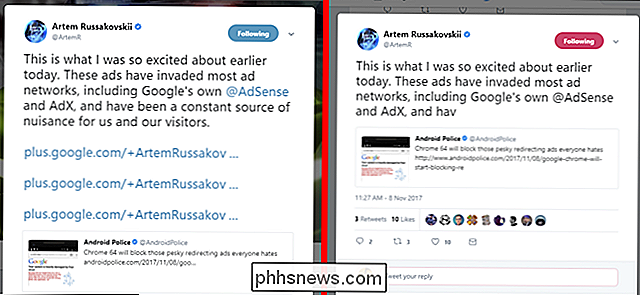
À gauche: un tweet standard extra-long. À droite: le même tweet tronqué avec 140 caractères seulement.
Si vous souhaitez quelque chose d'un peu plus flexible, Block280 réduira les tweets de plus de 141 caractères, vous montrant l'affiche originale et n'importe qui dans la chaîne des messages. C'est mieux pour quelqu'un qui veut ignorer complètement tous les longs tweets, mais il a été fait quelques mois avant le changement complet, et il a quelques problèmes. Plus précisément, il bloque tout message dont la chaîne ou les pièces jointes dépassent la limite de 140 caractères, y compris les liens et les images intégrés. C'est génial si vous voulez restreindre votre flux à seulement messages courts, mais limité autrement.
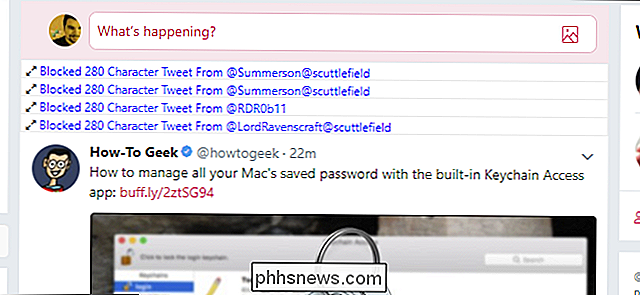
Au moment d'écrire Tweets Truncator supprime les messages Twitter pour les utilisateurs de Firefox, mais il ne semble pas y avoir de une option pour Opera. Cela peut changer assez rapidement car les utilisateurs de Twitter en ont assez de la vie de Double Stuff.
Notez que toutes ces extensions nécessitent la permission de voir tout ce que vous voyez sur Twitter.com, mais vu que ces permissions sont assez légères, nous sommes à l'aise
Sur TweetDeck
Si vous préférez TweetDeck pour votre lecture de tweet, l'extension tierce open source Better TweetDeck vous a couvert. Il est disponible pour Chrome, Firefox et Opera
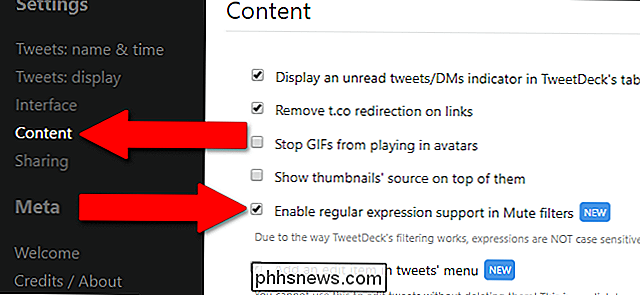
Téléchargez et installez-le, puis accédez à la page des paramètres d'extension et cliquez sur "Contenu". Cliquez sur la case à cocher "Activer la prise en charge des expressions régulières dans les filtres Mute". Cliquez sur "enregistrer" en haut de la page.
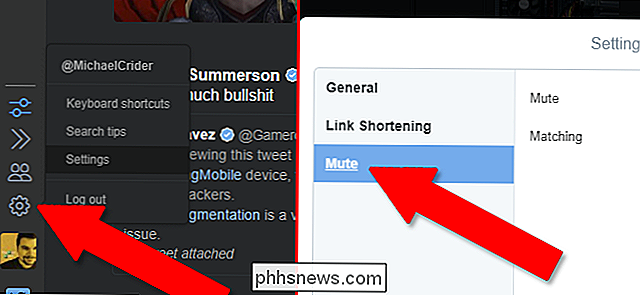
Maintenant, allez sur TweetDeck lui-même dans un nouvel onglet. Cliquez sur l'icône engrenage paramètres dans le coin inférieur gauche, puis cliquez sur "Muet".
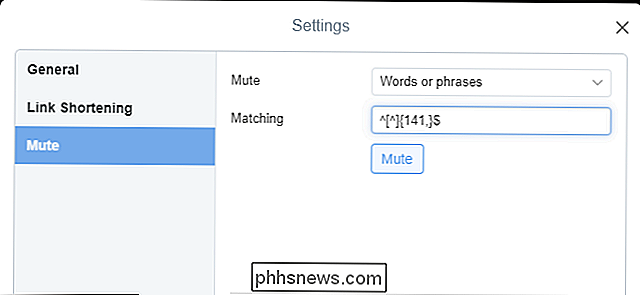
Sous l'entrée "Correspondant", ajoutez ce texte: ^ [^] {141,} $ et cliquez sur " Muet. "
Désormais, chaque tweet de plus de 140 caractères disparaîtra de toutes vos colonnes TweetDeck. Neat, hein? La fonction Mute apparaîtra sur tous les produits Twitter, mais elle n'affectera que TweetDeck dans les navigateurs avec l'extension Better TweetDeck installée et le support des expressions régulières activé. Pour annuler cette modification, il suffit de supprimer le filtre muet
Sur mobile
Au moment d'écrire ces lignes, il n'y a aucun moyen de bloquer ou de tronquer les tweets plus longs sur les applications Android ou iOS. Gardez un œil sur les développeurs mobiles les plus actifs, cependant, il est probable qu'une telle fonctionnalité figure sur leurs listes de tâches.

Y at-il une limite à ce que vous pouvez télécharger depuis Netflix pour la visualisation hors ligne?
Netflix a récemment introduit une fonctionnalité de bienvenue: vous pouvez télécharger des films et des émissions Netflix pour les regarder plus tard. Peu de temps après la sortie de cette fonctionnalité, nous avons commencé à réfléchir: exactement combien de choses pourriez-vous stocker? Et si nous allions faire une belle balade autour du cercle polaire, et que nous voulions nous assurer que nous aurions assez de spectacles pour rester occupés si nous nous ennuyions à regarder les aurores boréales?

Comment se débarrasser des notifications, des sons et des logiciels fournis par Avira
Avira est l'un des programmes antivirus les moins intrusifs pour Windows (c'est pourquoi nous le recommandons), mais vous obtiendrez toujours des publicités occasionnelles pour l'antivirus pro, le VPN et le logiciel d'accélération du système d'Avira. Vous pouvez désactiver ces notifications et faire taire Avira autant que vous le souhaitez ASSOCIÉS: Quel est le meilleur antivirus pour Windows 10?



